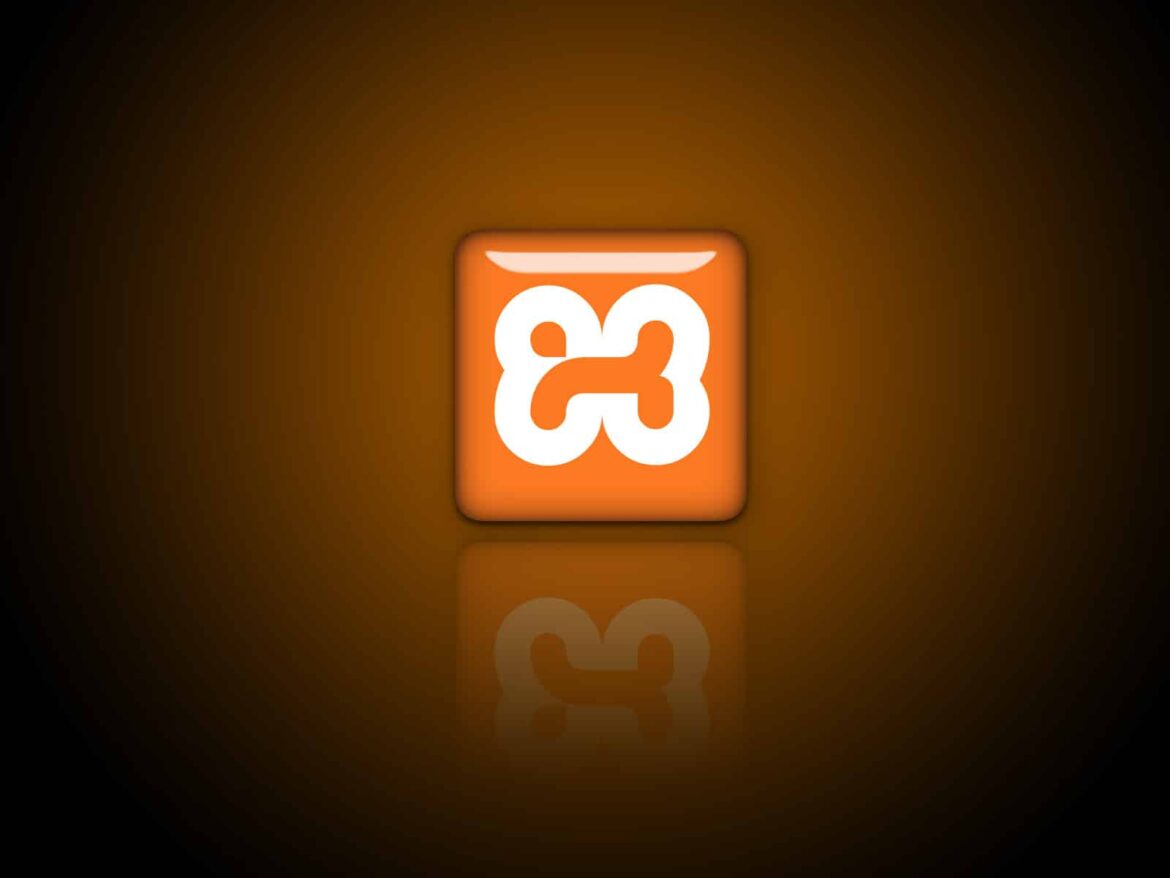538
Тестовый сервер XAMPP на ПК также может быть легко доступен в локальной сети. Мы покажем вам, как
Доступ к XAMPP через локальную сеть с использованием вашего IP-адреса
Используя IP-адрес компьютера, на котором установлен XAMPP, вы можете получить доступ к локальному серверу в сети.
- Чтобы получить доступ к серверу XAMPP с другого устройства в локальной сети, вам нужен IP-адрес компьютера, на котором установлен XAMPP.
- Нажмите на «Пуск» и найдите «cmd».
- Введите здесь команду «ipconfig».
- IP-адрес можно найти в пункте «IPv4-адрес».
- Теперь вызовите страницу «http://IP-Adresse» на других устройствах в той же сети. Замените «IP-адрес» на IP-адрес компьютера, на котором запущен тестовый сервер.
- Если все настроено правильно, вы должны увидеть стартовую страницу XAMPP.
Конфигурация XAMPP для доступа к сети
Чтобы сделать XAMPP доступным через локальную сеть, необходимо изменить некоторые настройки.
- Сначала откройте центр управления XAMPP и запустите сервер Apache. Затем перейдите в каталог установки XAMPP и откройте файл «httpd.conf» в папке «apache/conf».
- Найдите строку «Listen 80» и измените ее на «Listen 0.0.0.0:80», чтобы принимать соединения со всех сетевых адресов. Сохраните изменения и перезапустите сервер Apache.
- Эти настройки позволяют получить доступ к вашему серверу XAMPP с других устройств в сети.
Конфигурация брандмауэра
Брандмауэр вашего компьютера может блокировать доступ к XAMPP.
- Откройте настройки брандмауэра и добавьте новое правило, разрешающее входящий трафик для порта сервера Apache (по умолчанию 80). Для этого откройте расширенные настройки брандмауэра Windows, создайте новое входящее правило для порта 80 и разрешите трафик
- Убедитесь, что это правило применяется ко всем сетям, чтобы обеспечить доступ. После этих действий брандмауэр больше не должен блокировать входящий трафик, и доступ к серверу XAMPP должен работать.
- При доступе к XAMPP через локальную сеть следует учитывать аспекты безопасности. Измените небезопасные настройки по умолчанию, например пароли по умолчанию для MySQL и phpMyAdmin.
- Откройте окно безопасности XAMPP по адресу «http://localhost/security» и измените пароли. Вы также можете ограничить доступ к определенным каталогам или файлам с помощью файлов «httpd.conf» и «.htaccess».Эти мер
- ы защищают вашу среду разработки от несанкционированного доступа.
Устранение неполадок и тестирование
Если доступ к XAMPP не работает, есть несколько моментов, которые вы можете проверить.
-
- Убедитесь, что сервер Apache запущен и что файл «httpd.conf» настроен правильно. Проверьте настройки брандмауэра, чтобы убедиться, что трафик не блокируется.
-
- Протестируйте подключение различных устройств в сети. Так вы сможете убедиться, что проблема не зависит от конкретного устройства. Другой вариант — поиск в логах XAMPP конкретных сообщений об ошибках, которые могут дать информацию о проблеме.